Wraz z postępem technologii znaczenie cyberbezpieczeństwa staje się coraz bardziej oczywiste. Złośliwe oprogramowanie lub złośliwe oprogramowanie może stanowić poważne zagrożenie dla bezpieczeństwa naszych urządzeń i danych osobowych. Aby walczyć z tymi zagrożeniami, wielu użytkowników korzysta z niezawodnych programów antywirusowych, takich jak Malwarebytes.
Chociaż Malwarebytes to potężne narzędzie do wykrywania i usuwania złośliwego oprogramowania, wykorzystuje także system pamięci podręcznej w celu zwiększenia swojej wydajności. Jednak z biegiem czasu może gromadzić niepotrzebne dane, potencjalnie wpływając na wydajność programu, dlatego ważne jest, aby to zrobić wyczyść pamięć podręczną Malwarebytes. W tym artykule przyjrzymy się procesowi czyszczenie pamięci podręcznej aplikacji, prowadząc Cię przez kolejne etapy optymalizacji wydajności oprogramowania i zwiększenia bezpieczeństwa komputera.
Spis treści: Część 1. Co to jest Malwarebytes?Część 2. Jak wyczyścić pamięć podręczną Malwarebytes?Część 3. Niezawodna opcja czyszczenia pamięci podręcznej MalwarebytesCzęść 4. Końcowe przemyślenia
Część 1. Co to jest Malwarebytes?
Malwarebytes jest popularny program antywirusowy i chroniący przed złośliwym oprogramowaniem oprogramowanie zaprojektowane w celu ochrony komputerów przed różnymi formami złośliwego oprogramowania. Oferuje niezawodne możliwości skanowania i wykrywania, pomagając użytkownikom skutecznie identyfikować i usuwać zagrożenia złośliwym oprogramowaniem.
Malwarebytes wykorzystuje zaawansowane algorytmy i heurystykę do wykrywania zarówno znanego, jak i pojawiającego się złośliwego oprogramowania, zapewniając kompleksową ochronę przed wirusami, oprogramowaniem szpiegującym, oprogramowaniem ransomware i innymi zagrożenia cybernetyczne. Dzięki przyjaznemu dla użytkownika interfejsowi i częstym aktualizacjom Malwarebytes zyskał dobrą reputację w branży cyberbezpieczeństwa. Niezależnie od tego, czy jesteś użytkownikiem indywidualnym, czy firmą, Malwarebytes zapewnia niezbędną warstwę obrony, aby zapewnić bezpieczeństwo systemów komputerowych.

Część 2. Jak wyczyścić pamięć podręczną Malwarebytes?
Aby wyczyścić pamięć podręczną w Malwarebytes i zoptymalizować jego działanie, postępuj zgodnie z poniższymi instrukcjami krok po kroku:
- Uruchom Malwarebytesa. Otwórz Malwarebytes na swoim komputerze, klikając dwukrotnie ikonę Malwarebytes na pulpicie lub uzyskując do niej dostęp z menu Start.
- Uzyskaj dostęp do ustawień. W interfejsie Malwarebytes kliknij „Ustawienia” zlokalizowana w lewym dolnym rogu okna. Spowoduje to otwarcie menu Ustawienia.
- Przejdź do karty Aplikacja. W menu Ustawienia znajdź i kliknij „Zastosowaniezakładka. Ta zakładka zawiera różne ustawienia związane z funkcjonowaniem Malwarebytes.
- Przewiń w dół do sekcji „Pamięć podręczna”.. Przewiń w dół Ustawienia aplikacji dopóki nie znajdziesz „Cache" Sekcja. Tutaj zobaczysz opcję wyczyszczenia pamięci podręcznej.
- Wyczyść pamięć podręczną. Kliknij na "Usuń przycisk ” obok przycisku „Cache" opcja. Pojawi się okno dialogowe potwierdzenia z pytaniem, czy chcesz wyczyścić pamięć podręczną Malwarebytes. Kliknij "OK" kontynuować.
- Uruchom ponownie Malwarebytes. Zaleca się to zrobić po wyczyszczeniu pamięci podręcznej restart Malwarebytes, aby zmiany zaczęły obowiązywać. Zamknij menu Ustawienia i całkowicie zamknij Malwarebytes. Następnie uruchom ponownie program, klikając dwukrotnie ikonę Malwarebytes.
- Sprawdź wyczyszczenie pamięci podręcznej. Po ponownym uruchomieniu Malwarebytes możesz sprawdzić, czy pamięć podręczna została pomyślnie wyczyszczona. Wróć do menu Ustawienia, przejdź do „Zastosowanie” i przewiń w dół do „Cache" Sekcja. Sprawdź, czy rozmiar pamięci podręcznej wyświetla się jako zero lub znacznie zmniejszona wartość, co oznacza pomyślne wyczyszczenie.
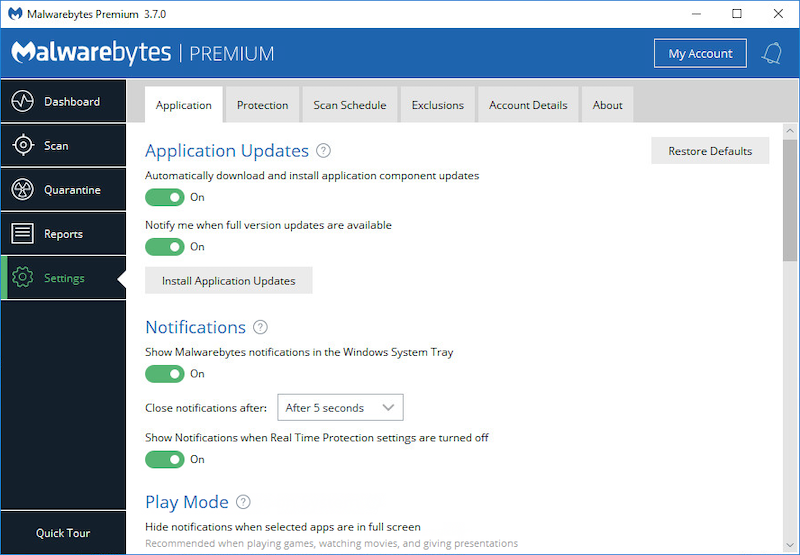
Gratulacje! Pomyślnie wyczyściłeś pamięć podręczną w Malwarebytes. Usuwając niepotrzebne dane z pamięci podręcznej, możesz zoptymalizować działanie programu i zwiększyć jego skuteczność w wykrywaniu i usuwaniu zagrożeń złośliwym oprogramowaniem.
Jak wyczyścić pamięć podręczną Malwarebytes w przeglądarce?
Wyczyść pamięć podręczną Malwarebytes w przeglądarce Google Chrome:
- Uruchom Google Chrome. Otwórz przeglądarkę Google Chrome na komputerze, klikając dwukrotnie ikonę Chrome na pulpicie lub uzyskując do niej dostęp z menu Start.
- Uzyskaj dostęp do ustawień Chrome, Kliknij na trzy pionowe kropki znajduje się w prawym górnym rogu okna Chrome, aby otworzyć menu Chrome. Z rozwijanego menu wybierz „Ustawienia".
- Wyczyść dane przeglądania. Na stronie Ustawienia przewiń w dół i kliknij sekcję „Prywatność i bezpieczeństwo”. Następnie wybierz „Wyczyść dane przeglądania".
- Dostosuj zakres czasu i pamięć podręczną. W oknie Wyczyść dane przeglądania możesz wybrać zakres czasu, dla którego chcesz wyczyścić pamięć podręczną. Aby wyczyścić całą pamięć podręczną, wybierz „Cały czas.Dodatkowo upewnij się, że „Zapisane obrazy i pliki"Opcja jest zaznaczona.
- Wyczyść pamięć podręczną. Kliknij na "Usuń daty”, aby wyczyścić pamięć podręczną. Chrome usunie z Twojej przeglądarki pliki z pamięci podręcznej, w tym pamięć podręczną Malwarebytes.
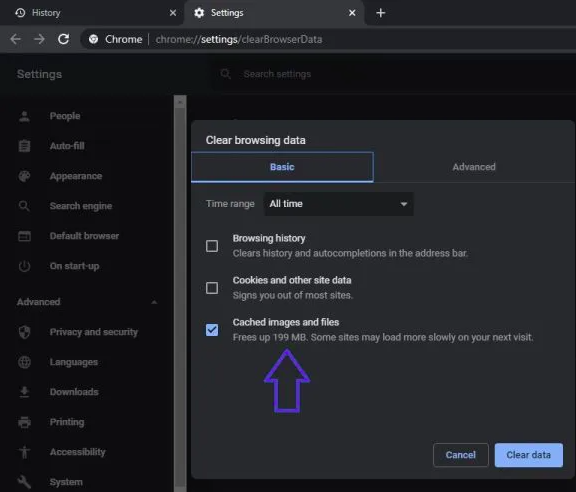
Wyczyść pamięć podręczną Malwarebytes w przeglądarce Safari:
- Uruchom Safari. Otwórz przeglądarkę Safari na komputerze Mac, klikając ikonę Safari w Docku lub uzyskując do niej dostęp z poziomu Zastosowania
- Uzyskaj dostęp do preferencji Safari. Kliknij „Safari” na pasku menu u góry ekranu i wybierz „Preferencje” z menu rozwijanego.
- Otwórz kartę Prywatność. W oknie Preferencje kliknij „Polityka prywatności” znajdująca się na górze.
- Zarządzaj danymi strony internetowej. Na karcie Prywatność kliknij „Zarządzaj danymi strony internetowej" przycisk. Spowoduje to otwarcie nowego okna wyświetlającego wszystkie dane witryny przechowywane przez przeglądarkę Safari.
- Usuń dane witryny. W oknie Dane witryny internetowej możesz wyszukać „Malwarebytes” za pomocą paska wyszukiwania. Gdy już go znajdziesz, zaznacz go i kliknij przycisk „Usunąć" przycisk. Safari usunie dane z pamięci podręcznej powiązane z Malwarebytes.
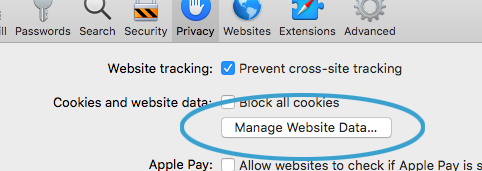
Część 3. Niezawodna opcja czyszczenia pamięci podręcznej Malwarebytes
Jeśli szukasz niezawodnej opcji czyszczenia pamięci podręcznej Malwarebytes i optymalizacji wydajności komputera Mac, iMyMac PowerMyMac to doskonały wybór. PowerMyMac to wszechstronne oprogramowanie narzędziowe oferujące szereg funkcji do czyszczenia, optymalizacji i konserwacji komputera Mac.
Jednym z kluczowych modułów PowerMyMac jest „Junk Cleaner”. Moduł ten został specjalnie zaprojektowany do identyfikowania i usuwania niepotrzebnych plików i danych, w tym pamięci podręcznych aplikacji, śmieci systemowych, dzienników użytkowników i innych. Korzystając z modułu Junk Cleaner, możesz skutecznie wyczyścić pamięć podręczną Malwarebytes i poprawić ogólną wydajność komputera Mac.
Aby wyczyścić pamięć podręczną Malwarebytes za pomocą modułu Junk Cleaner PowerMyMac, wykonaj następujące kroki:
- Pobierz i zainstaluj PowerMyMac. Odwiedź oficjalną stronę PowerMyMac i pobierz oprogramowanie. Zainstaluj go na komputerze Mac, postępując zgodnie z instrukcjami wyświetlanymi na ekranie.
- Uruchom PowerMyMac i przejdź do „Sprzątacz śmieci” moduł. Otwórz PowerMyMac i kliknij moduł „Junk Cleaner” znajdujący się na lewym pasku bocznym głównego interfejsu.
- Przeskanuj komputer Mac w poszukiwaniu niepotrzebnych plików. Kliknij na "SCAN”, aby rozpocząć skanowanie komputera Mac. PowerMyMac przeanalizuje Twój system pod kątem różnych typów niepotrzebnych plików, w tym pamięci podręcznych aplikacji.
- Przejrzyj i wybierz pliki pamięci podręcznej Malwarebytes. Po zakończeniu skanowania PowerMyMac wyświetli szczegółową listę niepotrzebnych plików, które można bezpiecznie usunąć. Poszukaj w wynikach plików pamięci podręcznej Malwarebytes.
- Wyczyść pamięć podręczną Malwarebytes. Zaznacz pole obok plików pamięci podręcznej Malwarebytes i kliknij „CZYSZCZENIE" przycisk. PowerMyMac usunie wybrane pliki, w tym pamięć podręczną Malwarebytes, z komputera Mac.

Korzystając z modułu Junk Cleaner PowerMyMac, możesz łatwo wyczyścić pamięć podręczną Malwarebytes i cieszyć się czystszym, szybszym i wydajniejszym komputerem Mac. Dodatkowo PowerMyMac oferuje inne przydatne funkcje, takie jak dezinstalacja aplikacji, zarządzanie plikami i monitorowanie wydajności, co czyni go kompleksowym rozwiązaniem do optymalizacji wydajności komputera Mac.
Część 4. Końcowe przemyślenia
Podsumowując, jeśli chodzi o czyszczenie pamięci podręcznej Malwarebytes i optymalizację wydajności komputera, zalecamy rozważenie użycia PowerMyMac. Jest to niezawodne i wszechstronne oprogramowanie narzędziowe oferujące szereg funkcji do czyszczenia, optymalizacji i konserwacji komputera Mac.
Dzięki modułowi „Junk Cleaner” PowerMyMac umożliwia skuteczne czyszczenie pamięci podręcznej Malwarebytes oraz innych niepotrzebnych plików i danych na komputerze Mac. Jeśli często pobierasz oprogramowanie z App Store, może być to konieczne wyczyść pamięć podręczną App Store regularnie. Usuwając niepotrzebne pliki, możesz zwolnić cenne miejsce w pamięci, zwiększyć wydajność systemu i poprawić ogólną wydajność komputera.



